一键重装系统win10怎么样操作(一键重装系统win10方法)
在当前的技术环境中,操作系统的重装常常成为提升电脑性能或是解决系统问题的有效方法。特别是对于Windows 10,作为广泛使用的操作系统之一,其重装过程的简便性及效率尤为重要。为了让大家更简单、方便地重装好系统,这里分享一键重装系统工具,它能带大家实现,一起来看看吧。

一、所需工具
重装系统必备软件:在线电脑重装系统软件
二、注意事项
1、关闭杀毒软件:避免干扰重装过程。
2、备份数据:重装会清除C盘数据,提前备份重要文件。
3、选择系统版本:根据电脑配置和需求选择适合的操作系统版本。
三、一键重装系统流程
1、首先,你得打开那个系统重装软件,但在使用前别忘了关闭防火墙和杀毒软件哦,这样才能顺利进行操作。
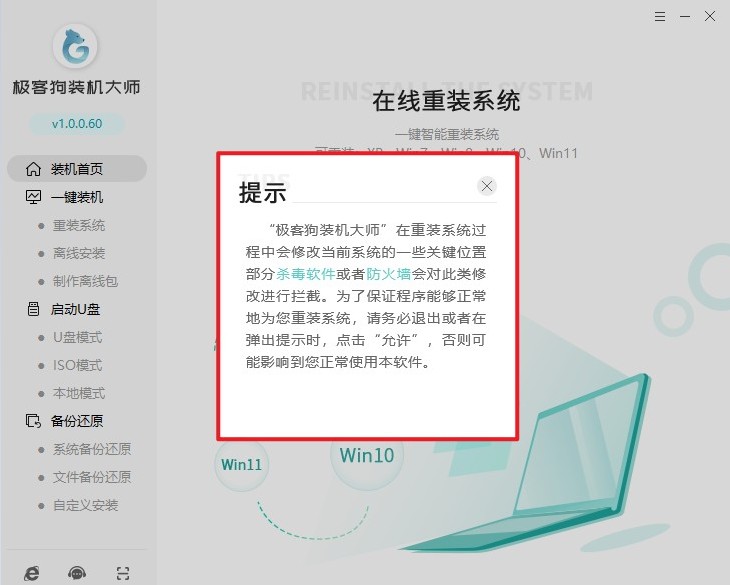
2、一旦进入重装软件的主页面,你就会看到一个“立即重装”的按钮,直接点击!
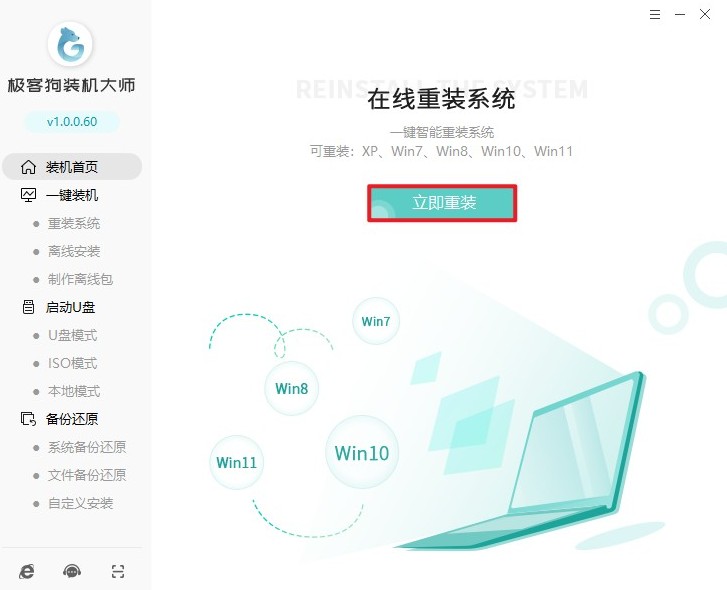
3、接着,它会列出一堆 Windows 版本让你选择,选一个你想要的版本就好了。
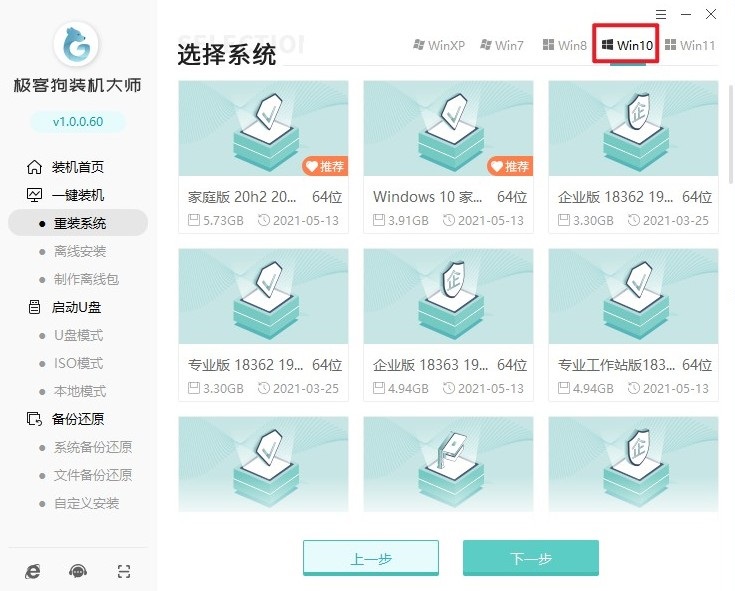
4、默认情况下,它会跟着系统一起安装一些软件,但如果你不需要的话,记得取消勾选哦。
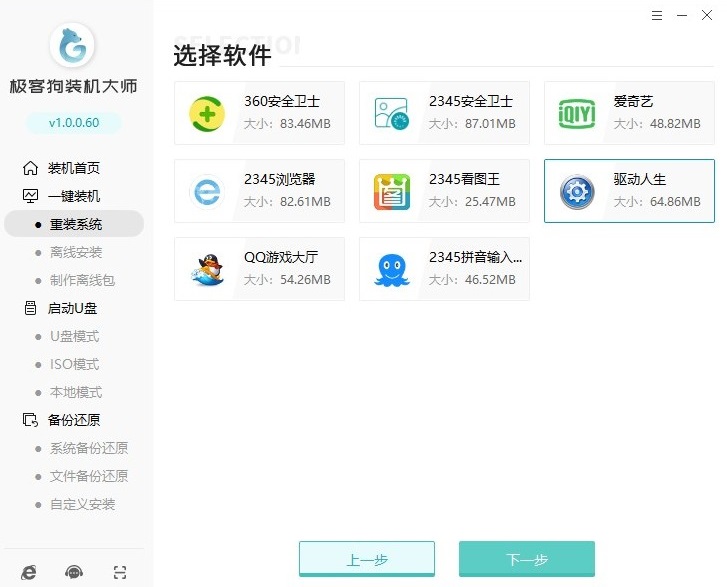
5、在你开始重装之前,千万别忘了按照它的建议备份重要文件。毕竟,谁都不想在重装过程中丢失重要数据。
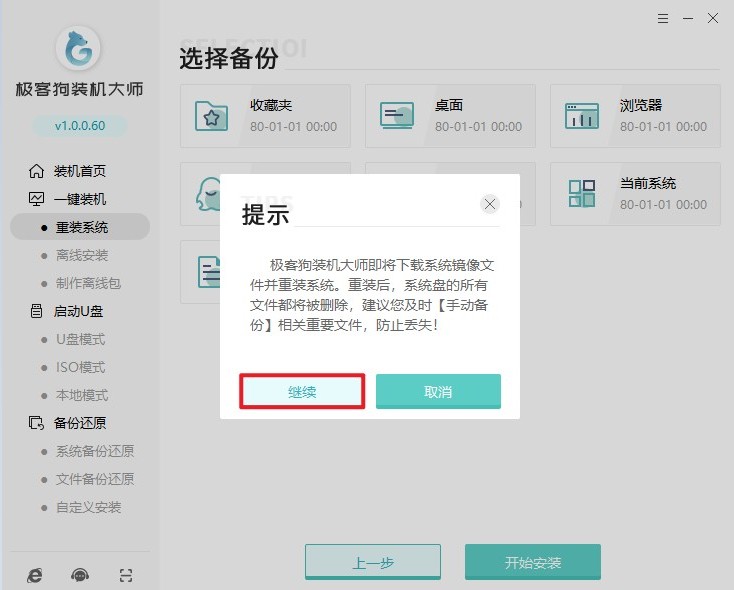
6、一切准备工作都搞定后,就开始安装吧!然后,耐心等待资源下载完成。
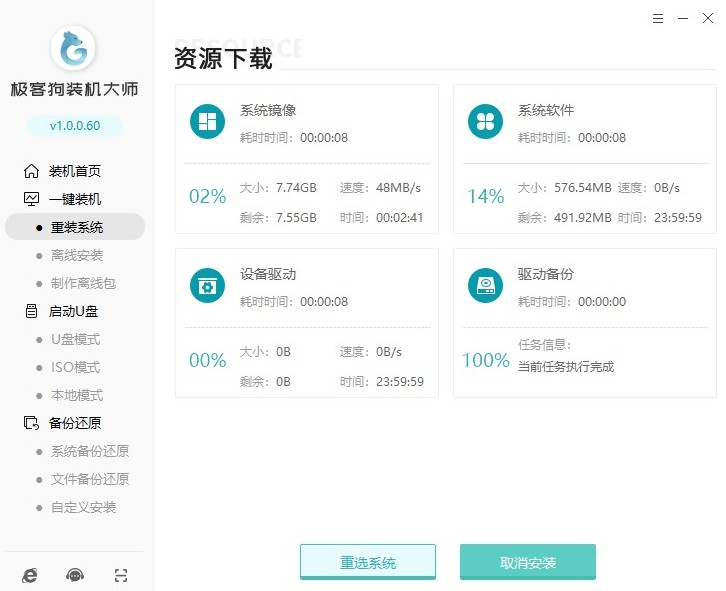
7、一旦工具进入安装阶段,就耐心等待电脑自动重启吧。
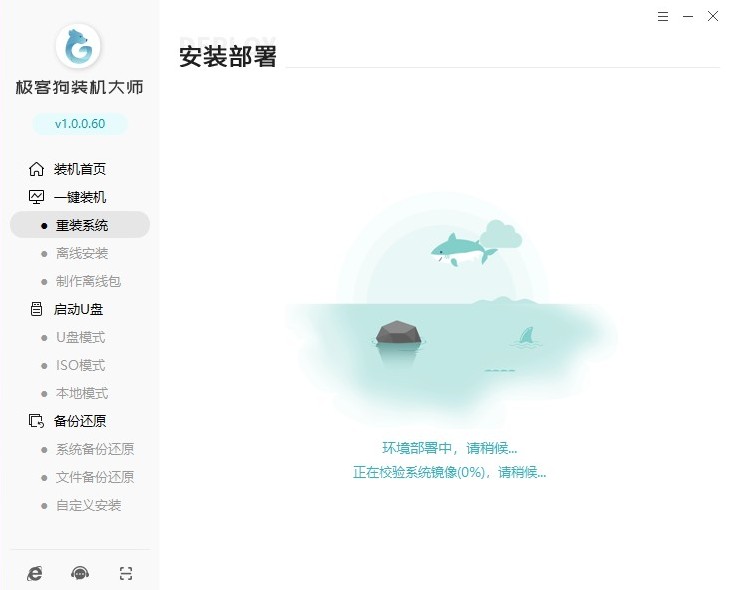
8、如果重新启动时看到某个页面,别惊慌,让它默认进入 PE 模式就行。
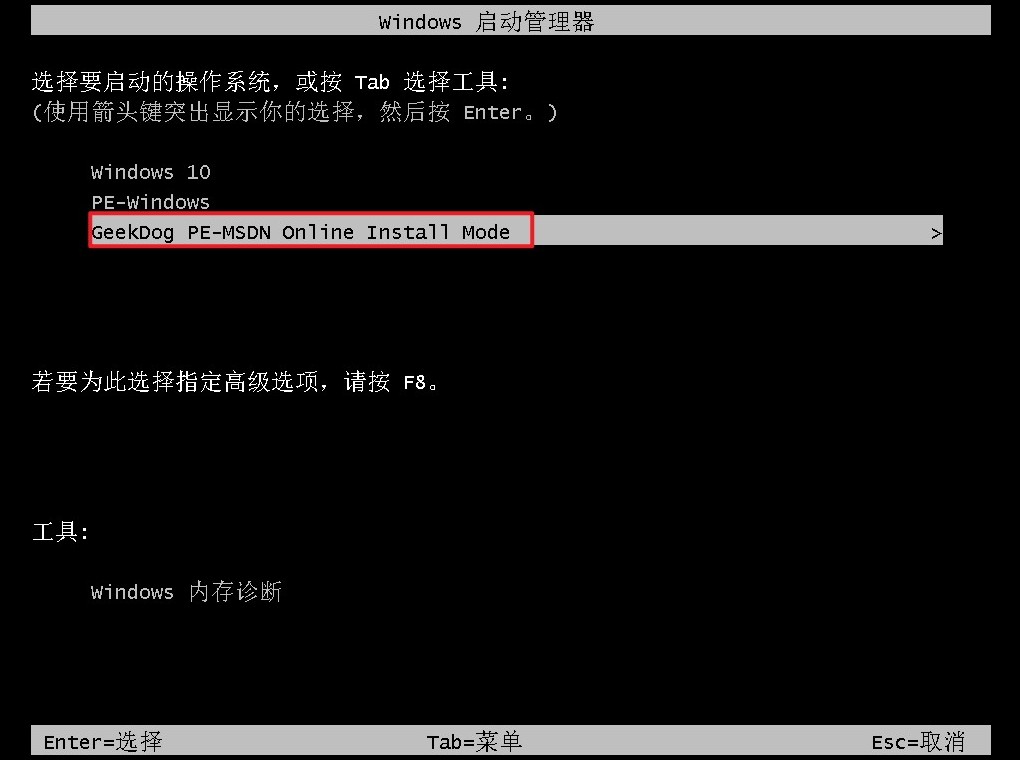
9、一旦进入 PE 模式,等待桌面加载完成。工具会自动启动并开始安装系统,别急,让它自己搞定。

10、系统安装完成后,你的电脑会再次重启。等到你回到操作系统桌面就行了。
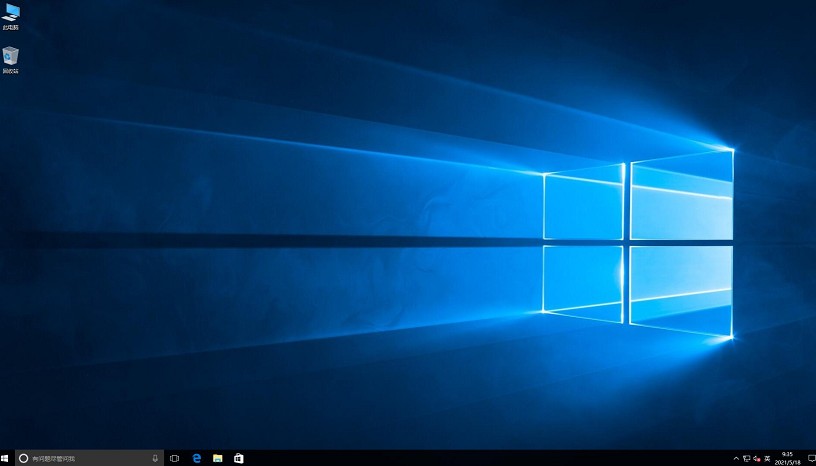
以上是,一键重装系统win10方法。综上所述,通过一键重装系统工具安装Win10不仅简便而且高效,这使得普通用户也能轻松处理系统重装的需求。这类工具的用户友好性和高效率使其成为维护和优化Windows10系统的理想选择,有需要的用户赶紧试试吧。
原文链接:https://www.jikegou.net/win10/4722.html 转载请标明
极客狗装机大师,系统重装即刻简单
一键重装,备份还原,安全纯净,兼容所有

